
วิธีการรื้อถอน Windows 7, 8, XP เก่าอย่างสมบูรณ์และติดตั้งใหม่บนคอมพิวเตอร์แล็ปท็อป: คำแนะนำ วิธีทำลาย Windows ผ่าน BIOS?
บทความอธิบายวิธีการติดตั้งระบบปฏิบัติการ Windows อีกครั้ง
วิธีที่มีประสิทธิภาพและรับประกันมากที่สุดในการกำจัดไวรัสและปัญหาอื่น ๆ ใน " หน้าต่าง"- เป็นการติดตั้งระบบปฏิบัติการใหม่อีกครั้ง
ขั้นตอนสำหรับการติดตั้งระบบปฏิบัติการใหม่คือผู้ใช้ต้อง "ทำลาย" เก่า " Windows XP, 7, 8, 10"และติดตั้งใหม่
จริงๆทำให้ง่ายพอ และคุณตรวจสอบให้แน่ใจว่าคุณอ่านคำแนะนำของเราด้านล่าง
เราลบหน้าต่างเก่าและติดตั้งใหม่
กระบวนการติดตั้งใหม่มีดังนี้:
- ก่อนอื่นเราสร้างดิสก์การติดตั้งหรือแฟลชไดรฟ์ที่เราติดตั้งระบบใหม่
- ผ่าน " bios»เราเข้าสู่ดิสก์สำหรับบูตหรือแฟลชไดรฟ์และลบระบบเก่า
- ถัดไปจากการติดตั้ง Scratch ใหม่ " หน้าต่าง».
ดังนั้นให้ดำเนินการต่อ:
- เพื่อให้สามารถลบ Windows เก่าได้อย่างอิสระและติดตั้งใหม่เราต้องสร้างดิสก์การติดตั้งหรือแฟลชไดรฟ์ จากดิสก์ดังกล่าวคุณสามารถดาวน์โหลดคอมพิวเตอร์และติดตั้งได้ " หน้าต่าง».
- หากคุณสะดวกในการใช้ดิสก์ให้เตรียม DVD R / RW ที่ว่างเปล่า สำหรับการประยุกต์ใช้แฟลชไดรฟ์ไดรฟ์ภายนอกใด ๆ ที่เหมาะสมซึ่งมีปริมาณควรเกิน 5 GB
- ในการสร้างดิสก์ติดตั้ง / แฟลชไดรฟ์ให้ใช้โปรแกรม " ultraiso" ดาวน์โหลดผ่านสิ่งนี้ ลิงค์.
- ถัดไปคุณต้องการในความเป็นจริงรุ่นการติดตั้ง " หน้าต่าง" ใช้วิธีการติดตั้งฟรีละเมิดลิขสิทธิ์ " หน้าต่าง"เราไม่แนะนำเนื่องจากอาจมีปัญหามากมายกับการทำงานของระบบปฏิบัติการและกฎหมาย ดาวน์โหลดเวอร์ชันทางการ " หน้าต่าง"สามารถ ที่นี่ (เลื่อนลงหน้าลง)
- เมื่อคุณดาวน์โหลดทุกสิ่งที่คุณต้องการและติดตั้งโปรแกรมที่ระบุให้เริ่ม ในหน้าต่างโปรแกรมไปที่ " การโหลดด้วยตนเองเขียนภาพของฮาร์ดดิสก์ไดรฟ์ฮาร์ดดิสก์" ถัดไปป้อนตัวอักษรของแฟลชไดรฟ์หรือดิสก์การติดตั้ง ระบุ " ภาพไฟล์"นั่นคือวิธีการดาวน์โหลดเวอร์ชันการติดตั้ง" หน้าต่าง"กด" รูปแบบ"แล้ว - เปิด" เริ่มต้น».
- เมื่อดิสก์การติดตั้งพร้อมให้ดำเนินการต่อไปยังขั้นตอนการติดตั้งระบบใหม่ " หน้าต่าง».
- ตอนนี้เราต้องการผ่าน " bios»ดาวน์โหลดคอมพิวเตอร์ของคุณและติดตั้งระบบใหม่ ตรวจสอบให้แน่ใจว่าใส่ดิสก์ลงในไดรฟ์หรือแฟลชไดรฟ์เชื่อมต่อกับคอมพิวเตอร์
- เปิดคอมพิวเตอร์และกดปุ่มเพื่อเข้าสู่ " bios" สำหรับสิ่งนี้คีย์ที่แตกต่างกันจะได้รับขึ้นอยู่กับรุ่นของเมนบอร์ดของคุณ หากคุณไม่ทราบแน่ชัดว่ามันเป็นกุญแจใดจากนั้นใช้เวลาในแต่ละครั้งที่คอมพิวเตอร์เปิดอยู่: Del, F2, F8, F1.
- หลังจากนั้นคุณจะเข้าสู่ " bios" รุ่นเมนบอร์ดแต่ละรุ่นสามารถมีรุ่นของตัวเอง " bios»ด้วยการออกแบบและเมนูเฉพาะของคุณ แต่ในทุกกรณีหลักการดำเนินงานใน " bios"สำหรับเราจะเหมือนกัน เราจำเป็นต้องกำหนดดิสก์การติดตั้งดิสก์ / USB แฟลชไดรฟ์เป็นอุปกรณ์บู๊ตเครื่องแรก สำหรับรายการที่ตรงกันข้ามนี้ " อุปกรณ์บู๊ตแรก"คุณต้องเลือกอุปกรณ์ที่เหมาะสมที่เห็นคอมพิวเตอร์ของคุณ - แฟลชไดรฟ์หรือดิสก์ในไดรฟ์ หลังจากนั้นคลิกที่ F10 (บันทึกการตั้งค่าและรีสตาร์ทคอมพิวเตอร์)
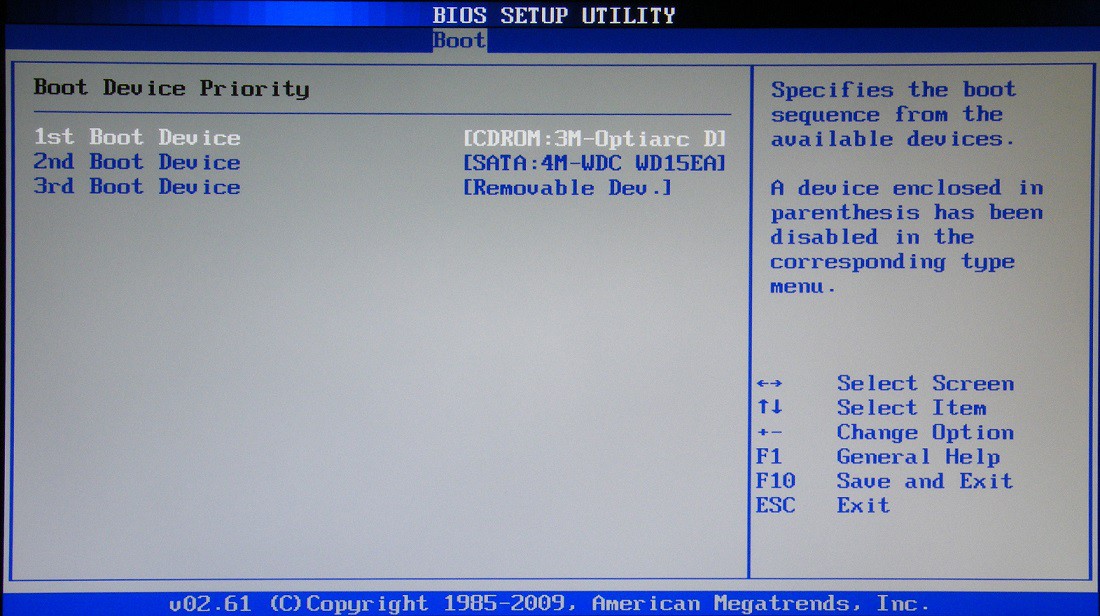
เราลบ "windows" เก่าและติดตั้งใหม่
- ถัดไปจะไปที่กระบวนการของการรีบูตเครื่องคอมพิวเตอร์และดาวน์โหลดไดรเวอร์ที่จำเป็น
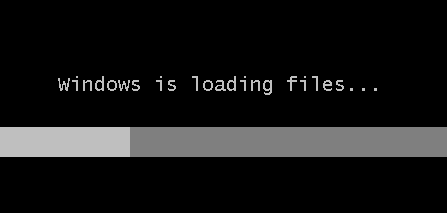
เราลบ "windows" เก่าและติดตั้งใหม่
- ดังนั้นตอนนี้คุณสามารถลบเก่า " หน้าต่าง"และติดตั้งใหม่ เรากำลังรอจนกว่าหน้าต่างตัวติดตั้งจะปรากฏขึ้นบนหน้าจอ หน้าต่าง" ก่อนอื่นเราจะตั้งค่าภาษาตามที่แสดงในภาพหน้าจอและคลิกที่ " ต่อไป».
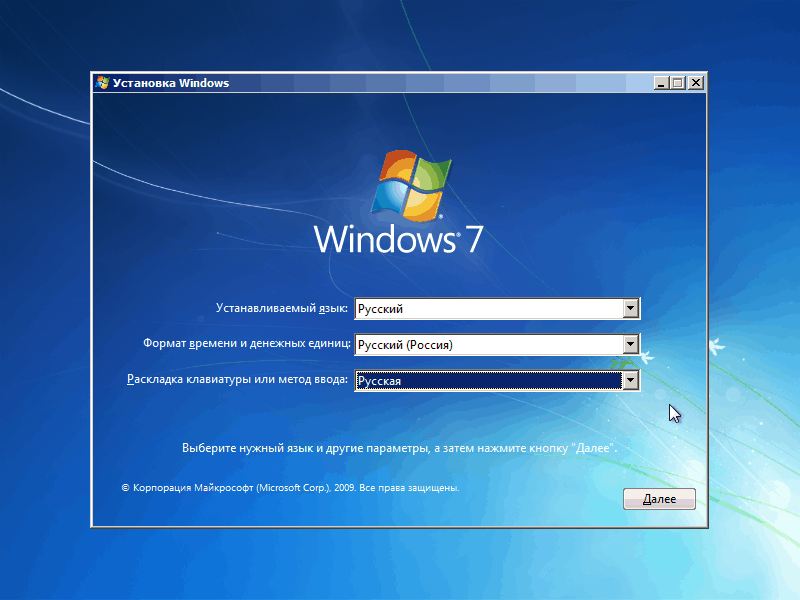
เราลบ "windows" เก่าและติดตั้งใหม่
- ถัดไปคลิกที่ " ตั้ง»
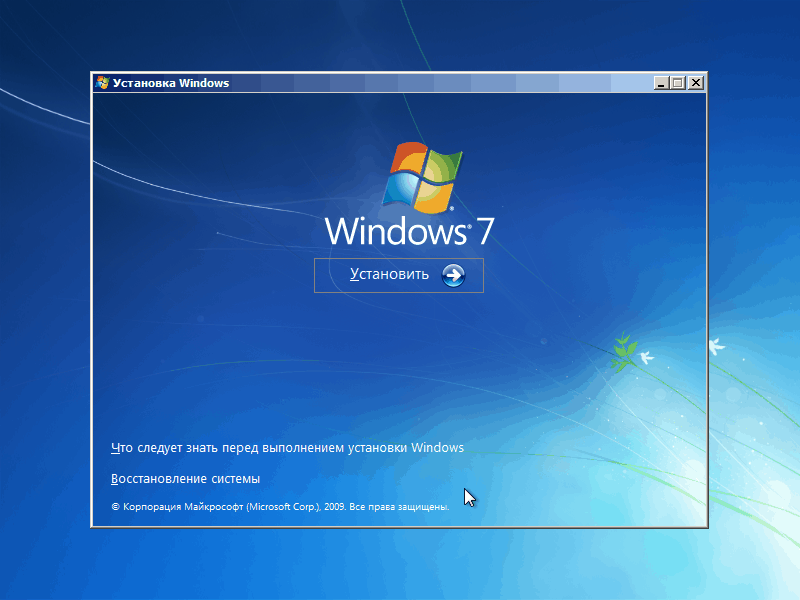
เราลบ "windows" เก่าและติดตั้งใหม่
- ในหน้าต่างใหม่ให้เลือกพารามิเตอร์การติดตั้ง เนื่องจากเราต้องการทำลายล้างหน้าต่างเก่าให้คลิกที่รายการ " การตั้งค่าเต็มรูปแบบ».
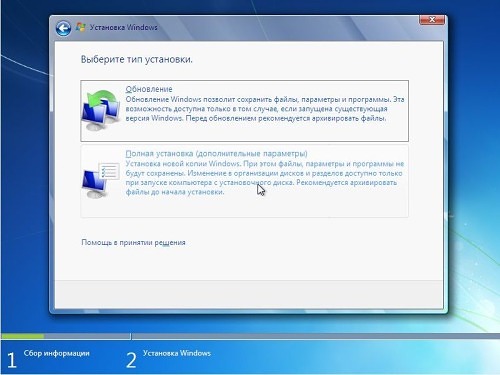
เราลบ "windows" เก่าและติดตั้งใหม่
- ตอนนี้เลือกส่วนบนคอมพิวเตอร์ที่จะตั้งค่า " หน้าต่าง" ตามกฎแล้วนี่คือดิสก์ " ค."- บนจอภาพมันจะถูกระบุว่าเป็น" ส่วนที่ 1" เราเลือกส่วนนี้ด้านล่างคลิกที่ " การตั้งค่า"เพิ่มเติม - เปิด" รูปแบบ"แล้ว - เปิด" ต่อไป" ระบบปฏิบัติการเก่าจะถูกลบออกอย่างสมบูรณ์และกระบวนการติดตั้งของเราที่ดาวน์โหลดมาก่อนหน้านี้จะเริ่มขึ้น " หน้าต่าง».
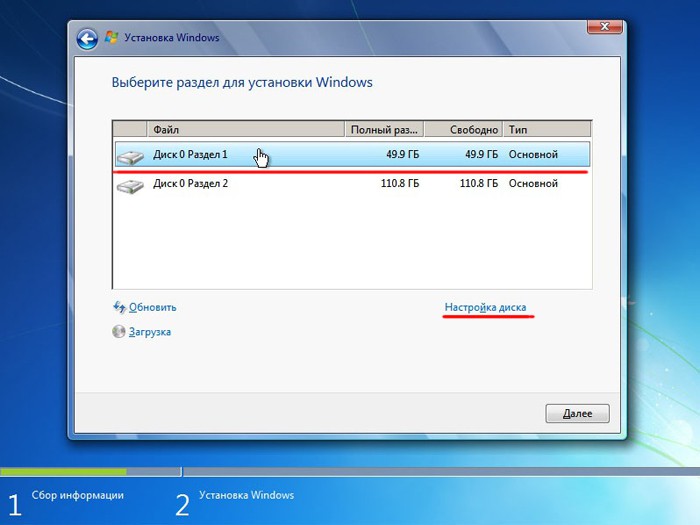
เราลบ "windows" เก่าและติดตั้งใหม่

เราลบ "windows" เก่าและติดตั้งใหม่
- ขึ้นอยู่กับพลังของคอมพิวเตอร์ของคุณคุณต้องรอตั้งแต่ 20 นาทีถึง 1 ชั่วโมงจนกว่าการติดตั้งจะเสร็จสมบูรณ์ ตอนนี้มีความจำเป็นต้องสร้างจังหวะสุดท้าย ในหน้าต่างใหม่ป้อนชื่อและชื่อของคอมพิวเตอร์ของคุณ
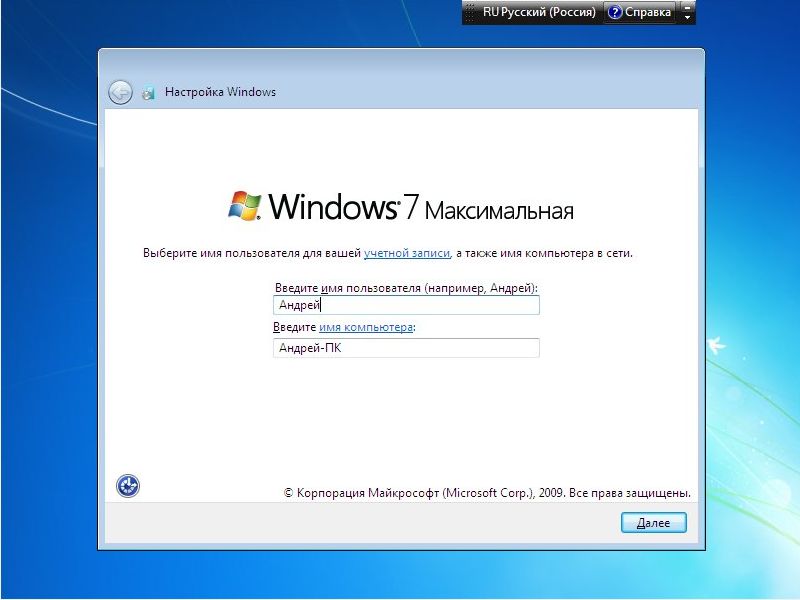
เราลบ "windows" เก่าและติดตั้งใหม่
- จากนั้นหากคุณมีความปรารถนาคุณสามารถตั้งรหัสผ่านเพื่อต่อไป " หน้าต่าง"ทำได้แค่นั้นเท่านั้น ขั้นตอนนี้สามารถข้ามได้ออกจากฟิลด์ที่ว่างเปล่าและคลิกที่ " ต่อไป».
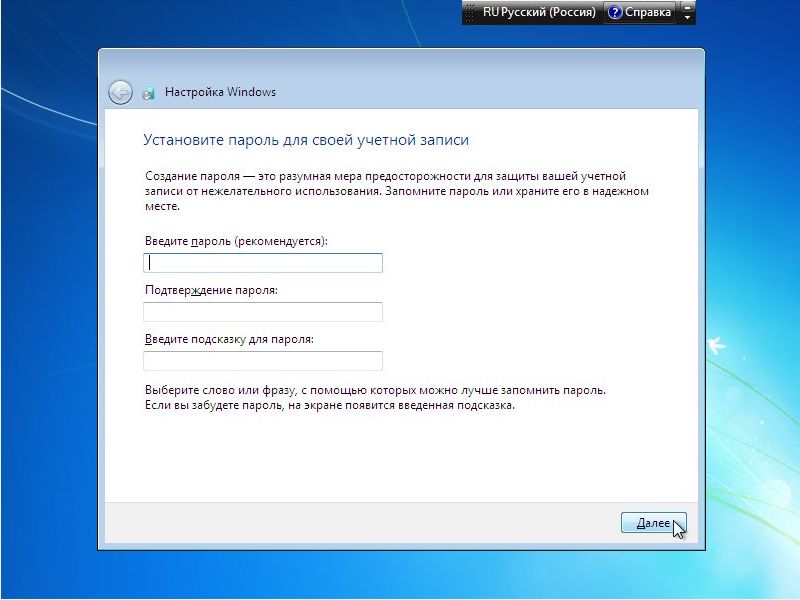
เราลบ "windows" เก่าและติดตั้งใหม่
- ตอนนี้คุณต้องป้อนรหัสใบอนุญาตเนื่องจากเราซื้อ " หน้าต่าง"และยกเลิกเวอร์ชั่นโจรสลัด
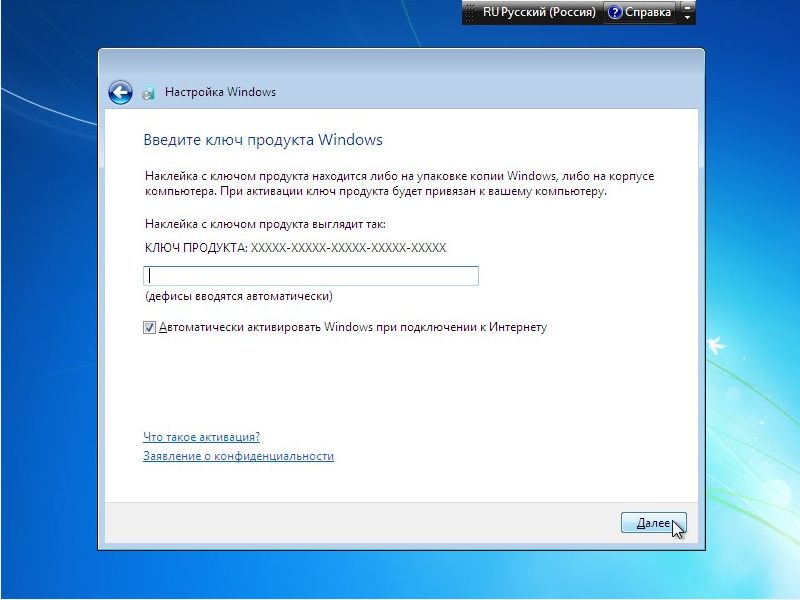
เราลบ "windows" เก่าและติดตั้งใหม่
- เป็นผลให้กำหนดเวลาและวันที่ตามเข็มขัดเวลาของคุณและคลิกที่ " ต่อไป»
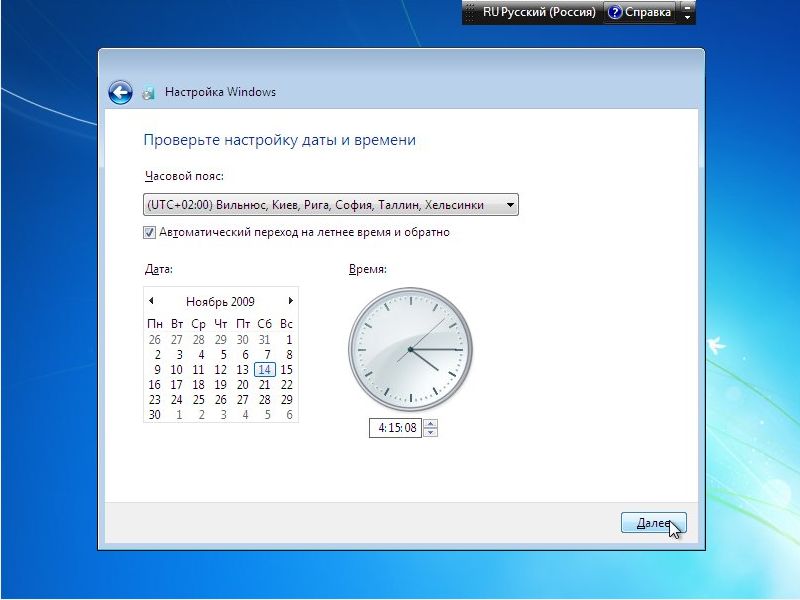
เราลบ "windows" เก่าและติดตั้งใหม่
- นั่นคือทั้งหมดที่ ขั้นตอนง่าย ๆ สำหรับการติดตั้งระบบใหม่ " หน้าต่าง"จะแล้วเสร็จและคุณจะพบว่าตัวเองอยู่ เดสก์ทอป. จากนั้นเราขอแนะนำให้เริ่มการติดตั้งโปรแกรมและไดรเวอร์ทันที เริ่มต้นด้วยโปรแกรมป้องกันไวรัสไดรเวอร์บนการ์ดแสดงผลและอุปกรณ์อื่น ๆ
วิดีโอ: วิธีการ demolish (ลบ) "Windows 8" บนแล็ปท็อปและติดตั้ง "Windows 7"?
